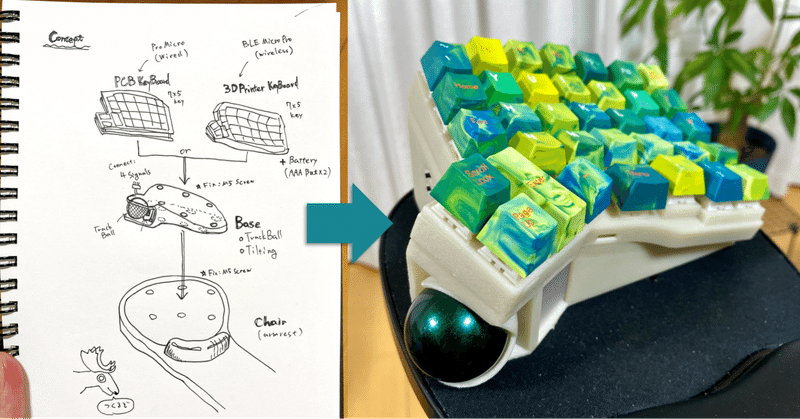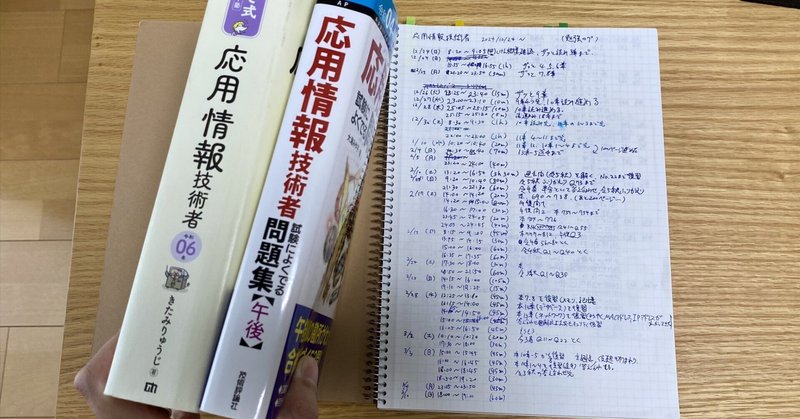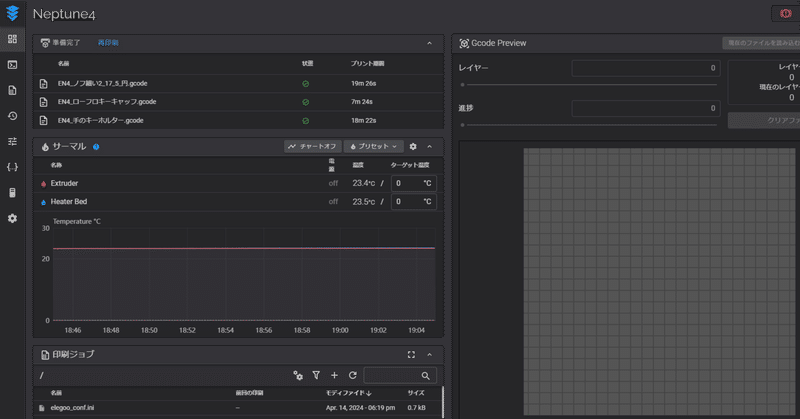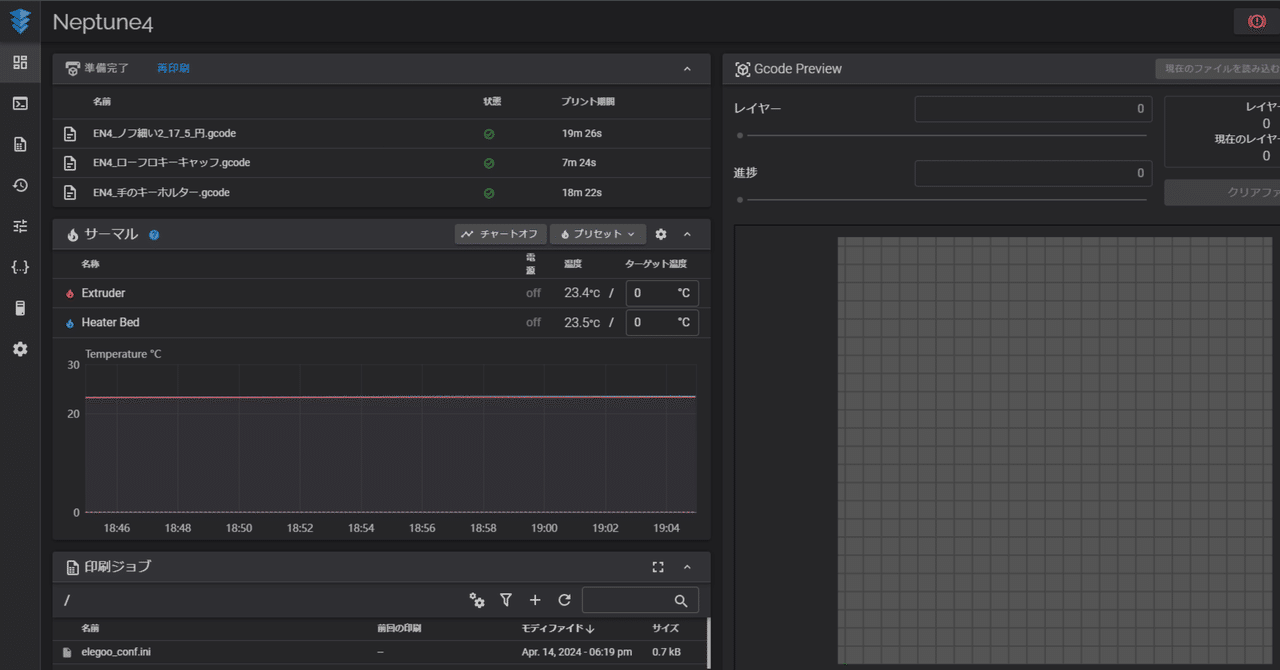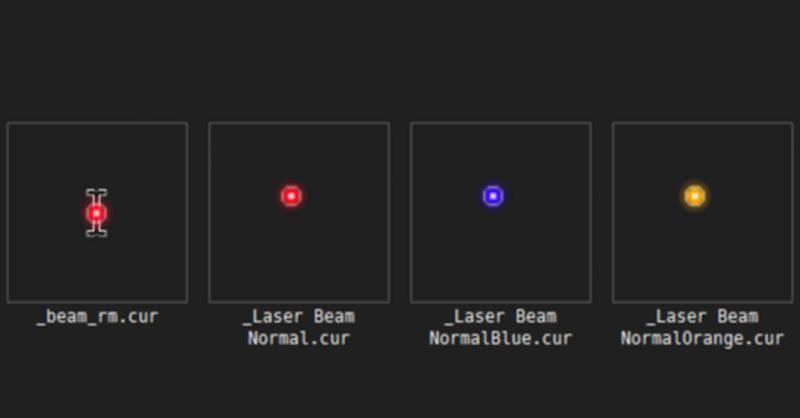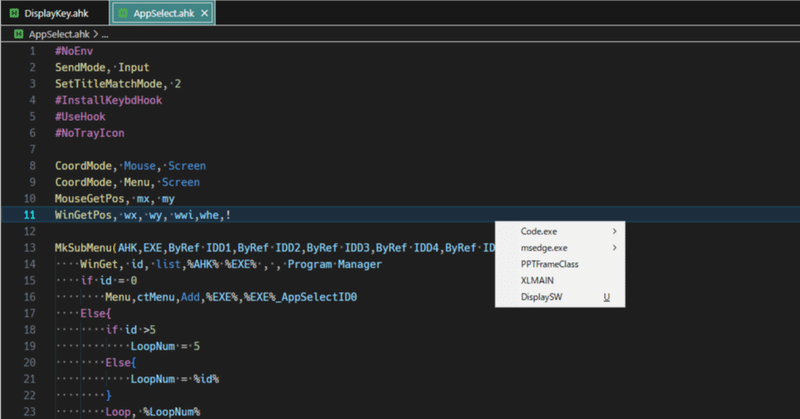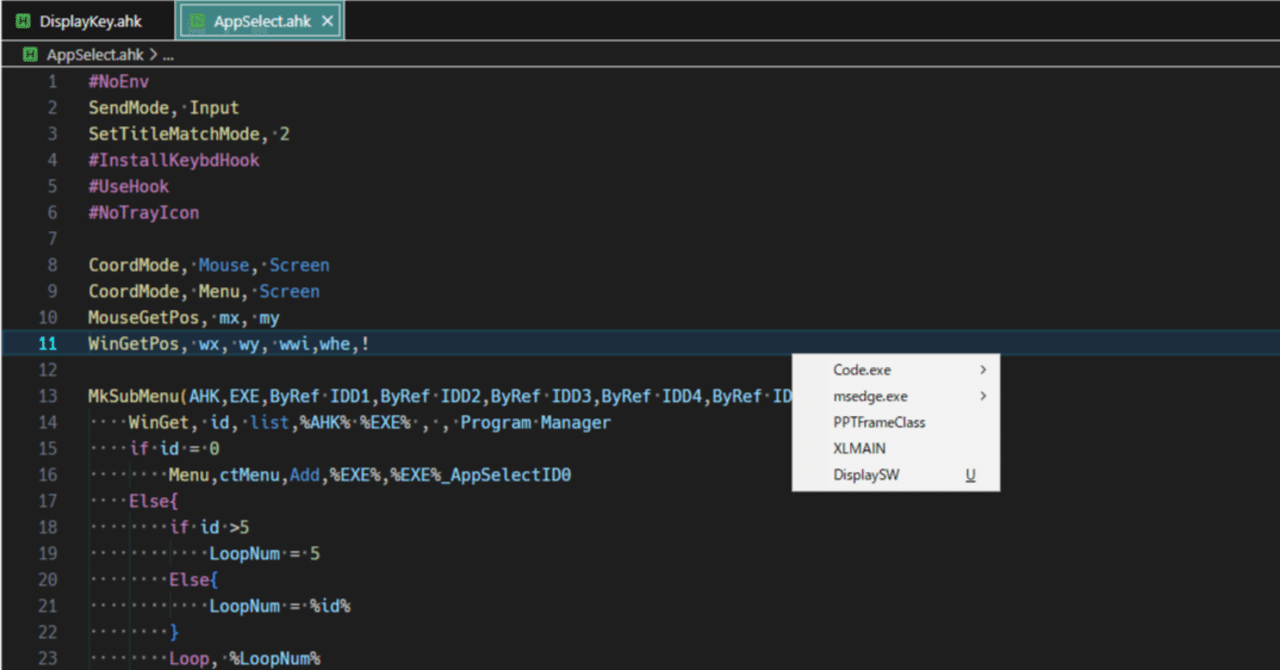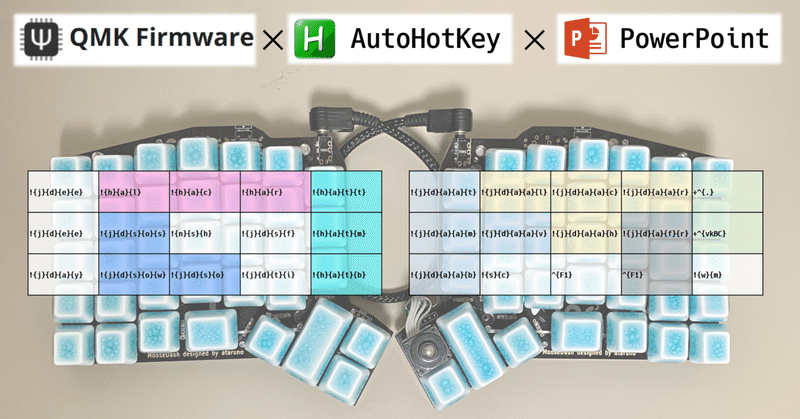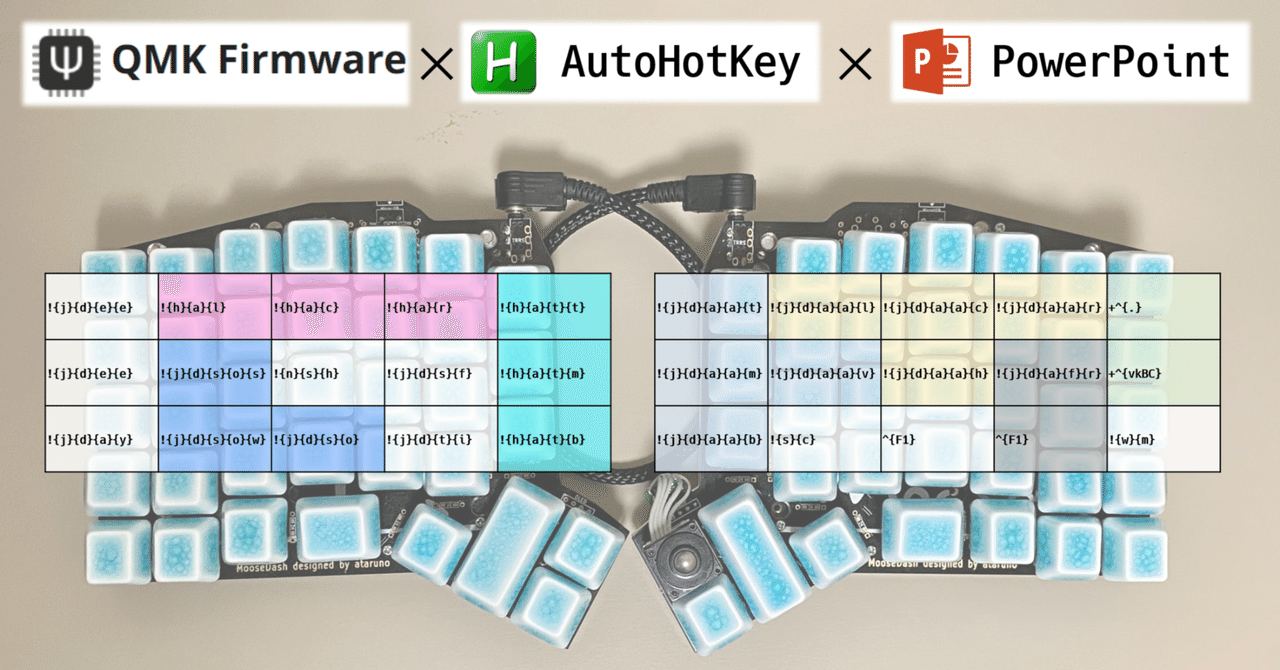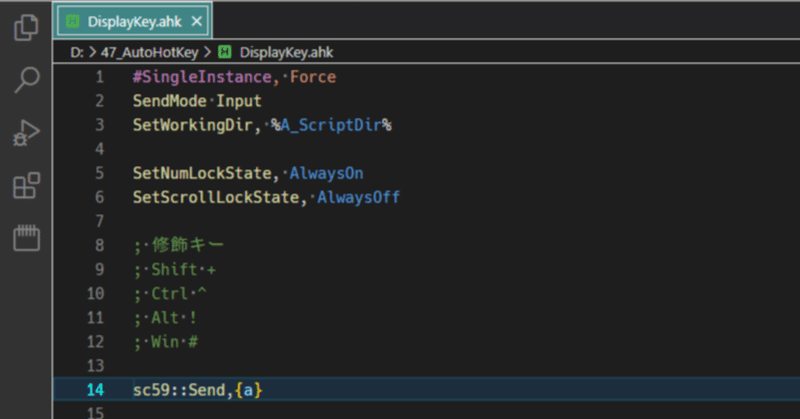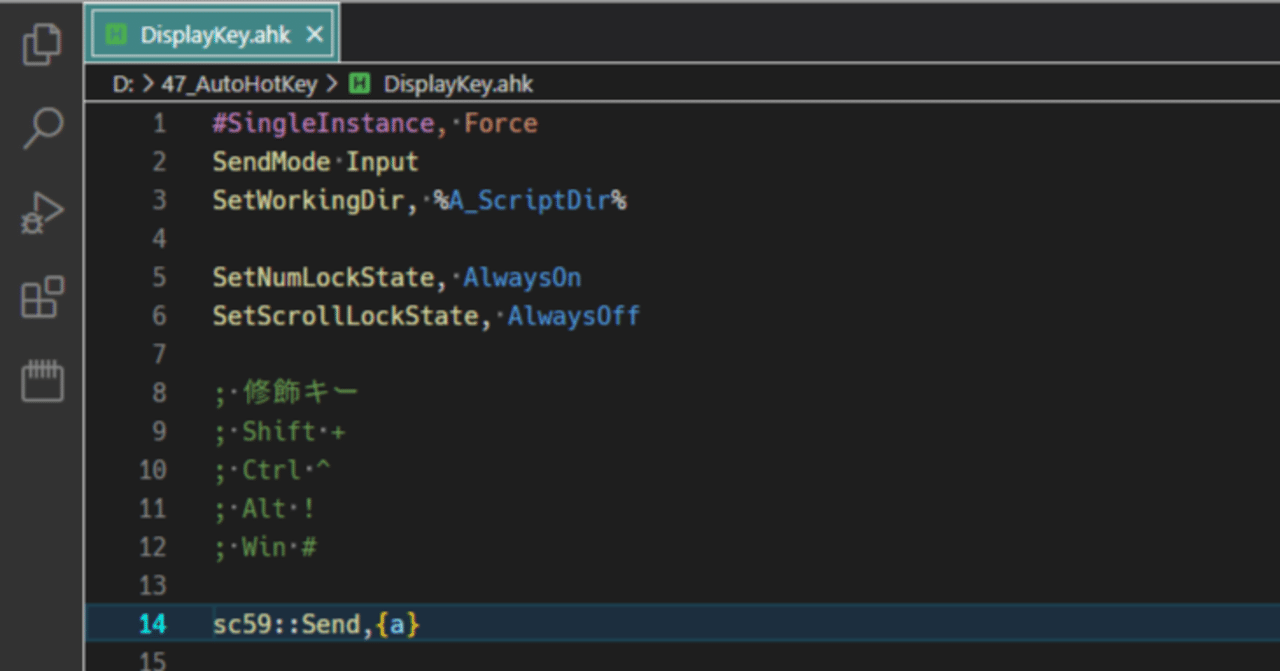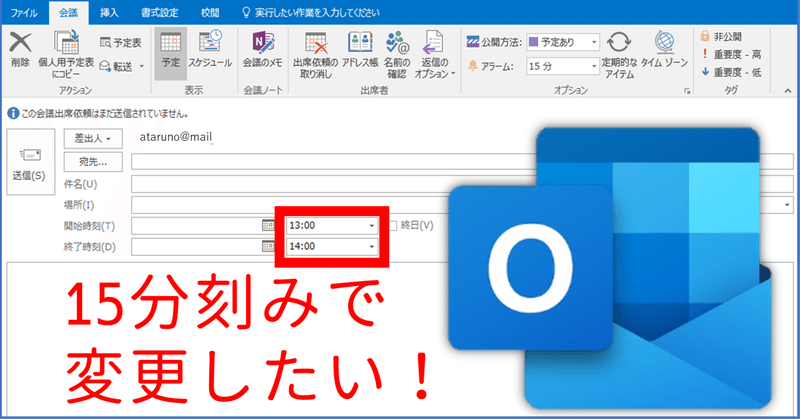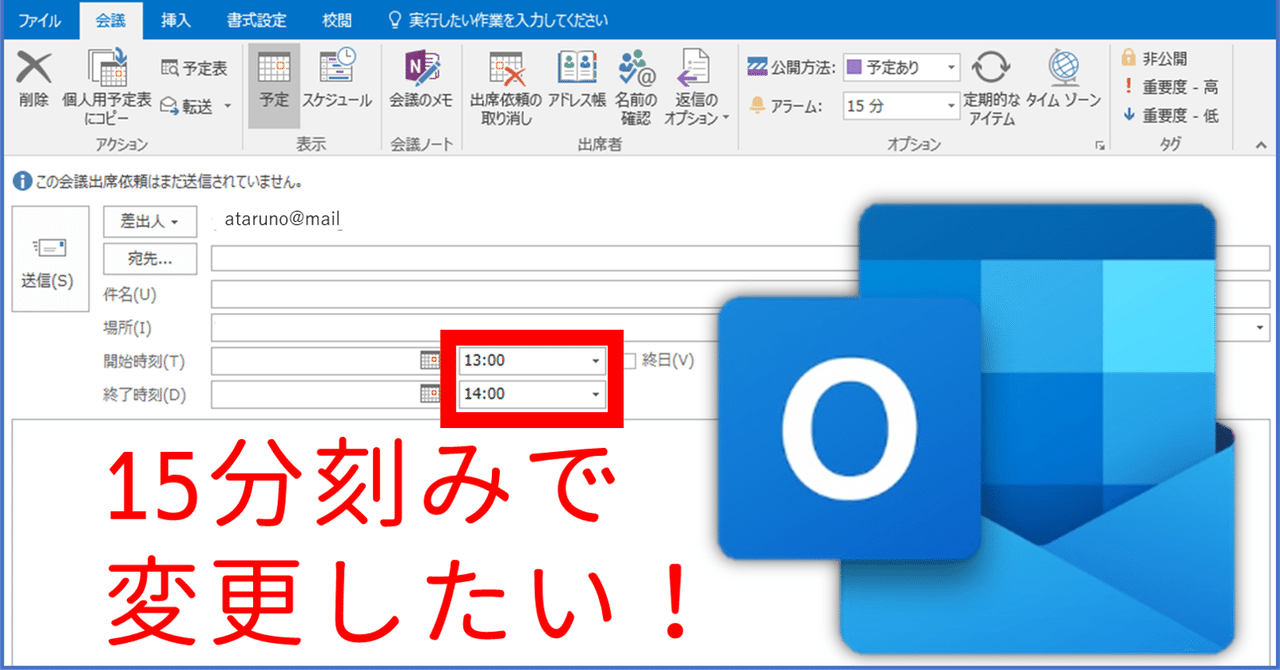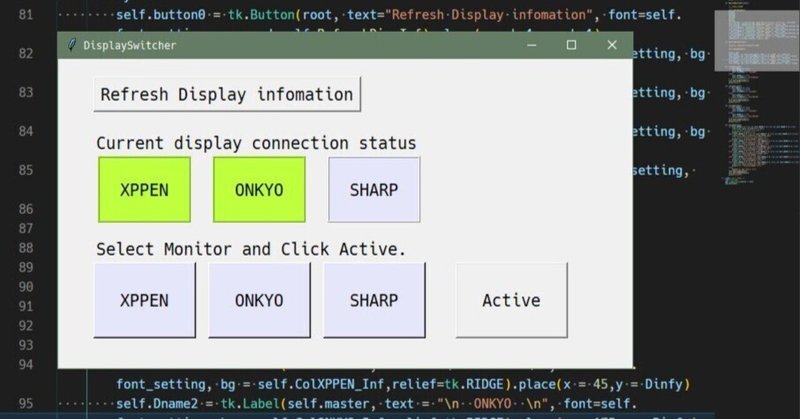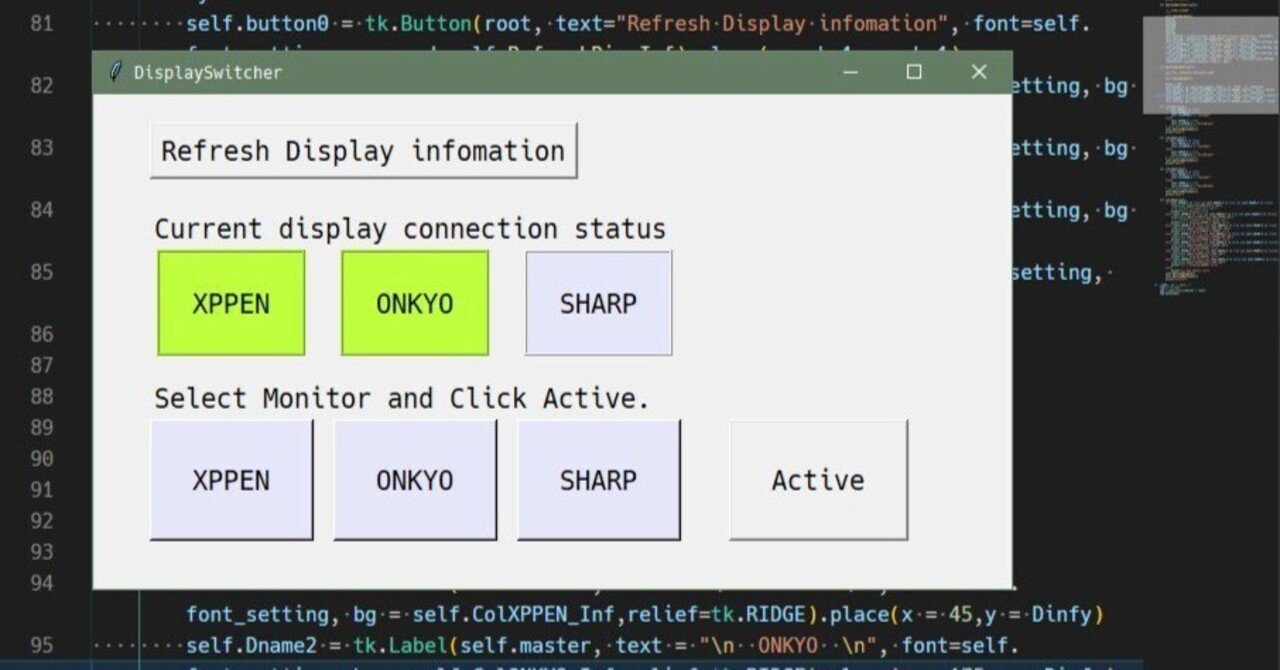最近の記事
- 固定された記事
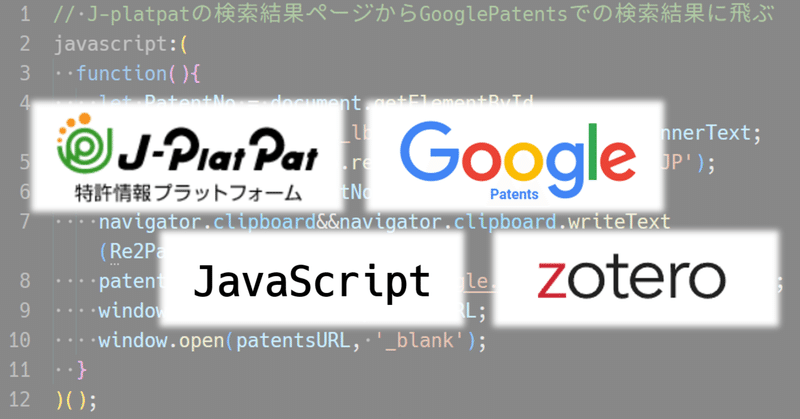
Zoteroでの特許調査管理と情報インポートのためにJ-PlatPatの検索結果ページからGooglePatentsでの検索結果に飛ぶJavaScript
モチベーション特許を書きたい。そのために特許調査をしたい。特許調査はJ-PlatPatを使って論理式検索したい。特許調査は効率良く実施したい。そのためにZoteroで管理したい。Zoteroで管理する際には、Zotero Connectorを使うと楽に情報をインポートできる。ただし、J-PlatPatの検索結果ページでZotero Connectorを使うといい感じにインポートされない。GooglePatentsでの検索結果だといい感じにインポートされる。 そこで!(ようやく